软件安装
Tebis 软件的安装可以通过以下的操作步骤来进行安装。
获取安装包
通过合法的方式,取得最新版本的安装软件包。一般是如下所示的ISO扩展名的文件。在Windows 10 以及 Windows 11 的操作系统中,可以直接装载这种虚拟光驱文件。
装载了ISO虚拟文件后,可以看到虚拟光驱中的文件内容。

软件安装
进行Tebis软件安装时,请使用管理员身份运行,这是为了避免软件在安装过程中,因为用户权限的问题,造成一些文件,功能配置无法成功安装到计算机操作系统中。所以在安装时,需要在可执行文件(EXE文件)上右键,在弹出的上下文菜单中,选择【以管理员身份运行】。
1-运行安装包
在可执行文件TebisInstaller.exe上右键,在弹出的菜单,单击【以管理员身份】运行。
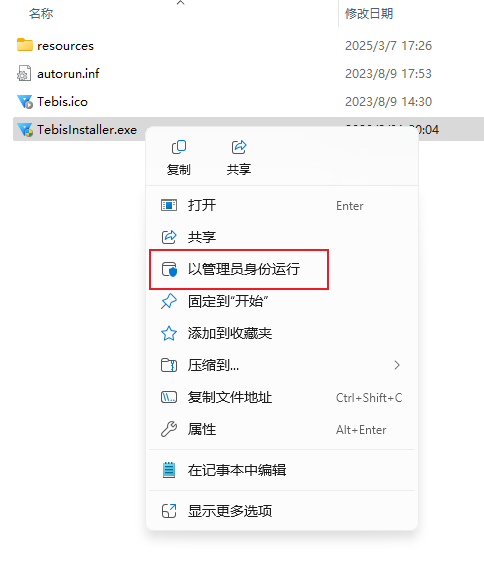
2-安装主界面
稍等一会,在软件的安装向导中,出现了第一个软件安装界面。
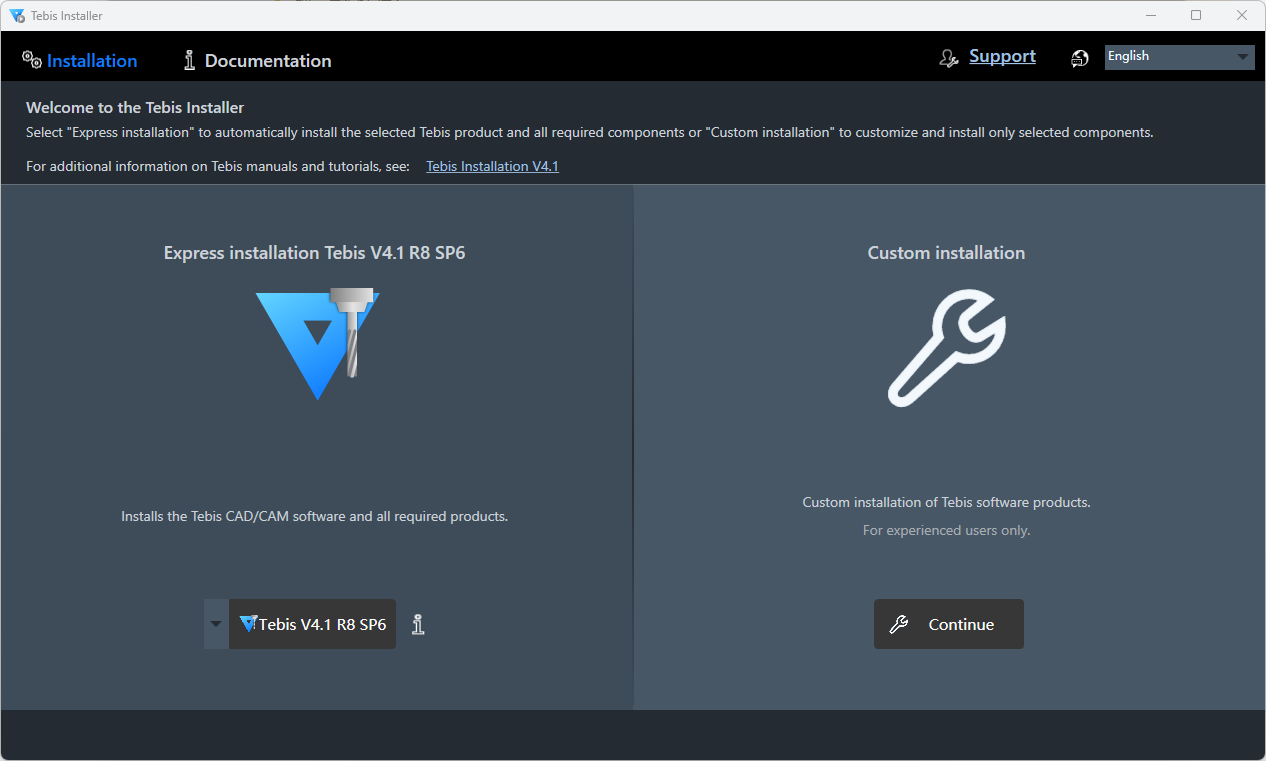
Tebis 软件的安装,提供了两种安装方式。分别是Express 以及 Custom 两种方式。其中Express是快速安装,Custom是自定义安装方式。我们可以通过右上角的语言环境要切换到简体中文。
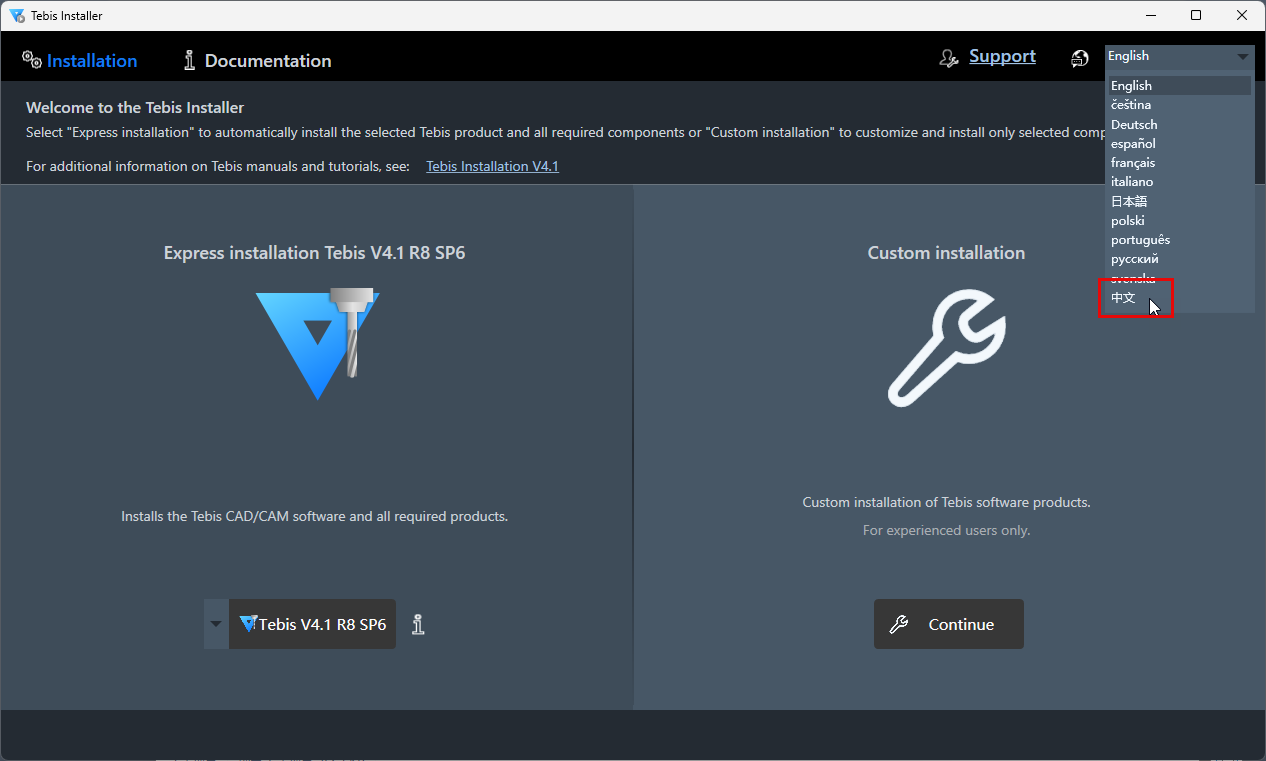
可以在开始向导式安装前,先查看相关的文件,在主界面中单击【文档】切换到以下的界面。可以浏览文档的内容。
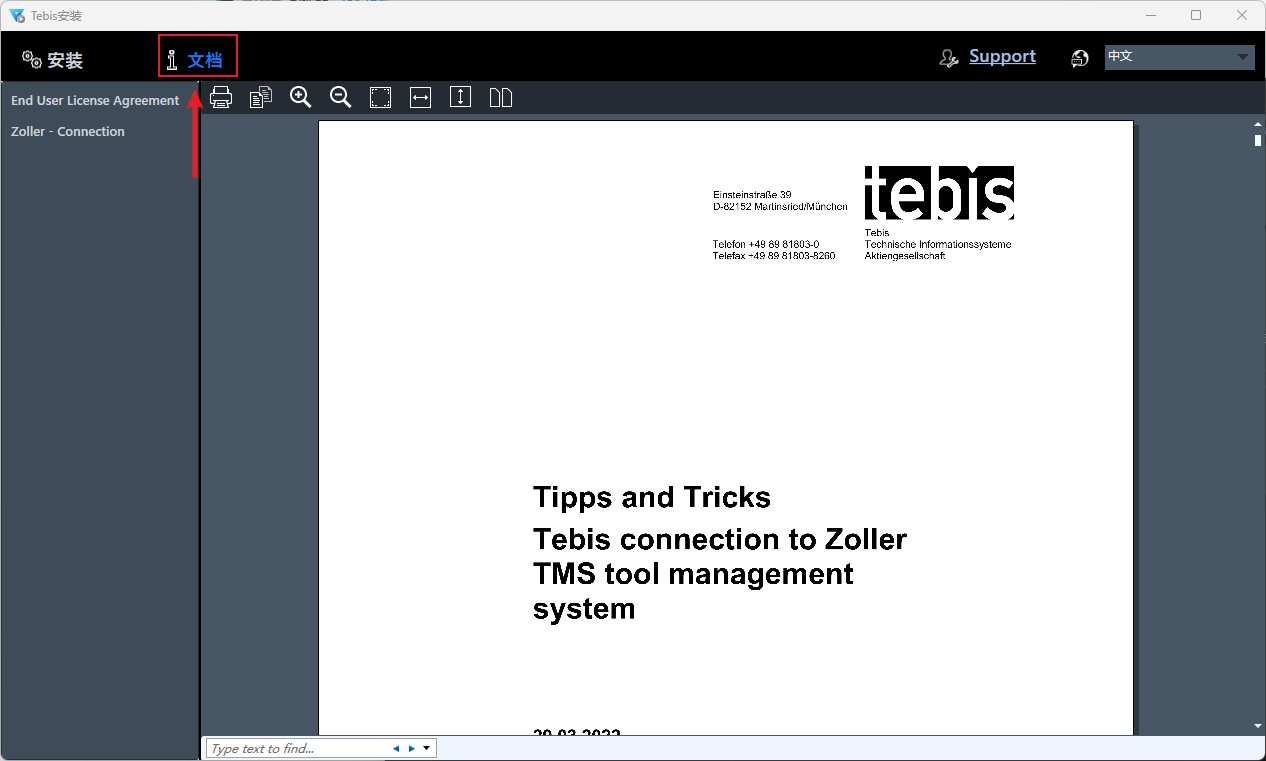
3-安装软件
通过以下的步骤来,进行软件安装。默认情况下,我们可以使用快速安装。但这里我们可以采用自定义安装的方式进行软件的配置。在安装的主界面。单击【用户安装】中的【继续】按钮。弹出以下的界面。
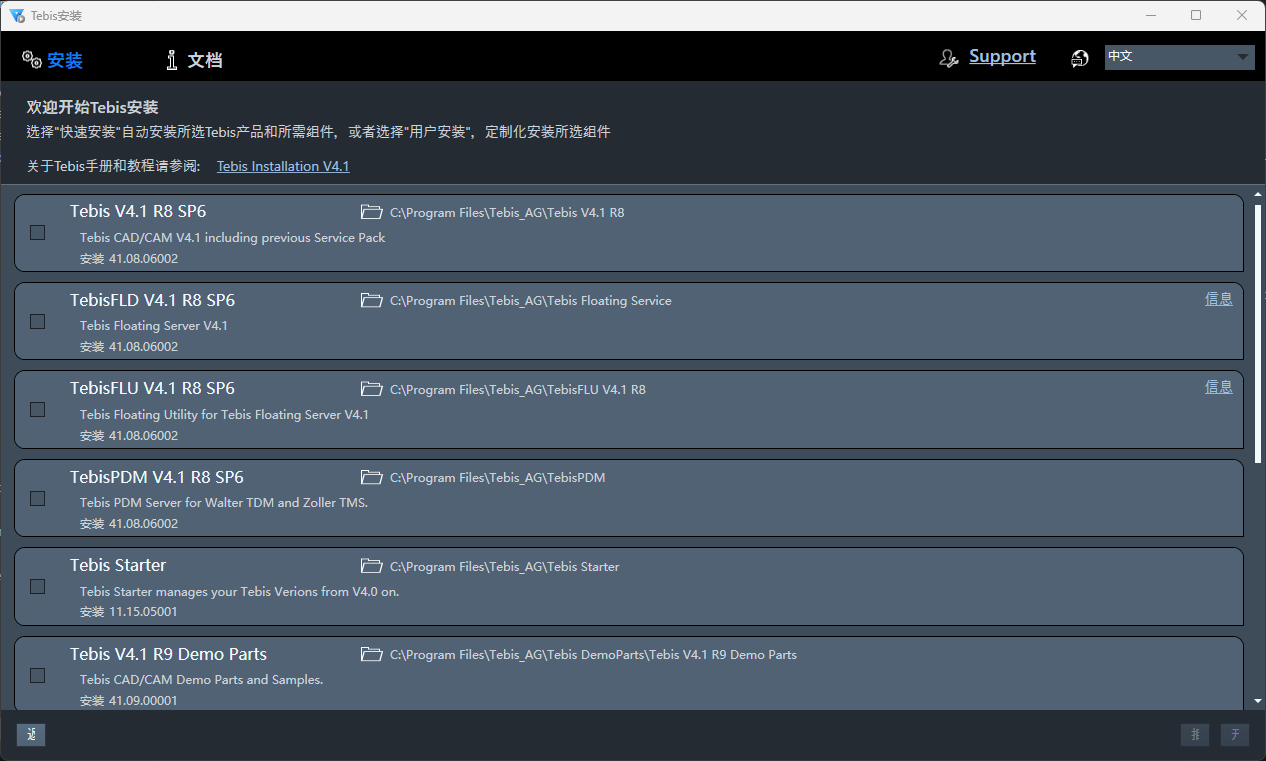
其中:我们可以看到以下的内容。
| 内容 | 说明 | 备注 |
|---|---|---|
| Tebis V4.1R8 SP6 | 软件主体包 | 必须勾选 |
| TebisFLD V4.1 R8 SP6 | 浮动授权管理工具 | 可选项 |
| TebisFLU V4.1 R8 SP6 | 浮动授权管理工具中授权浮动模块 | 可选项 |
| TebisPDM V4.1 R8 SP6 | 刀具管理系统 | 可选项,一般为使用到Water以及Zoller的配刀系统使用,在国内,基本用不上。不用勾选 |
| Tebis Starter | Tebis 软件启动管理器 | 必须勾选,这是一个很强大与好用的软件配置工具,叫Tebis软件启动器 |
| Tebis V4.1 R9 Demo Parts | 示例模型 | 软件自带的示例与模型文件 |
| Apache FOP v2.40 | 开源的Java应用程序,用于帮助文档的查看功能 | 必须勾选 |
| Tebis Help Browser | 软件帮助文档查看器 | 必须勾选 |
| Tebis ThumbnailProvider v1.0 | 文件缩略图查看器 | 必须勾选 |
| Sentinel HASP Driver V9.16 | 软件加密锁驱动程序 | 必须勾选 |
| TebisBROWSER V4.1 R8 SP6 | 项目查看器 | 这个不用授权,是免费的功能模块,必须勾选 |
勾选的模块如下图所示:

勾选完各个模块后,在界面单击【开始】,然后等待软件的安装完成。其中,在界面右下角,有安装的过程提示:
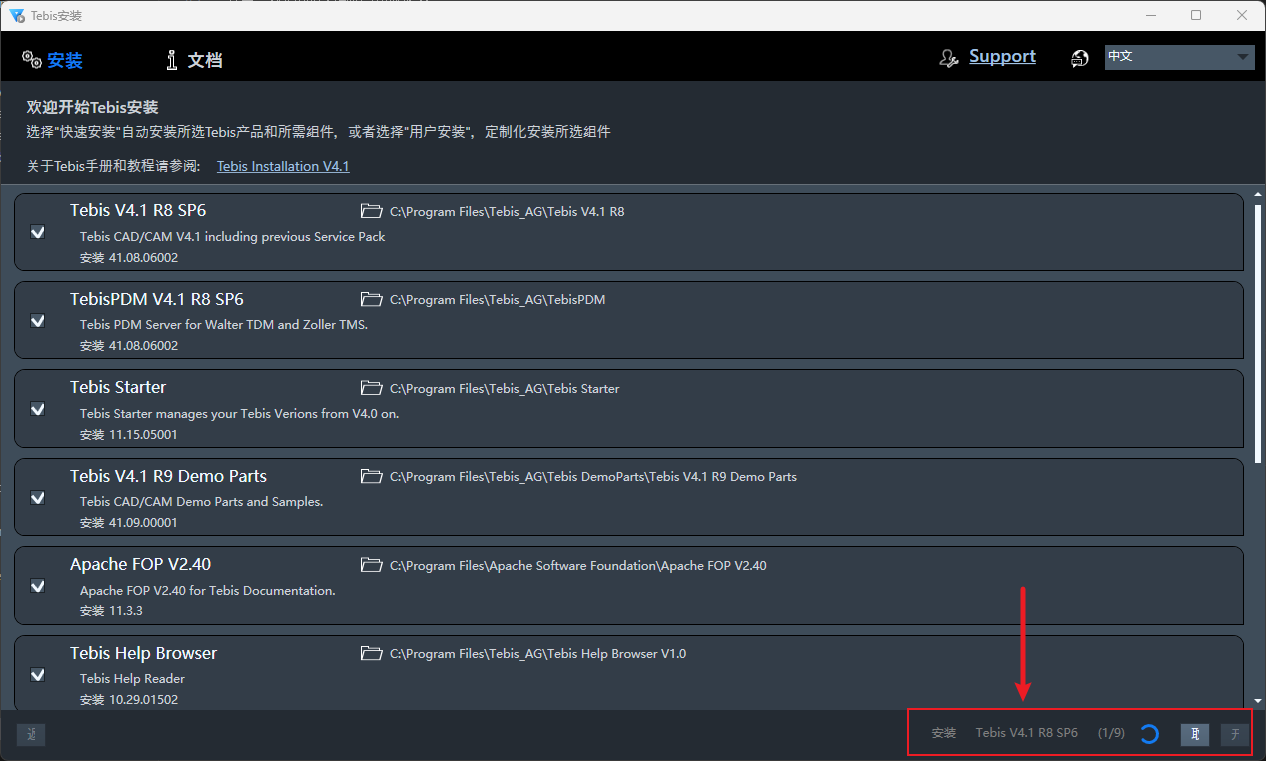
安装完成提示。完成安装,弹出如下的进程提示。
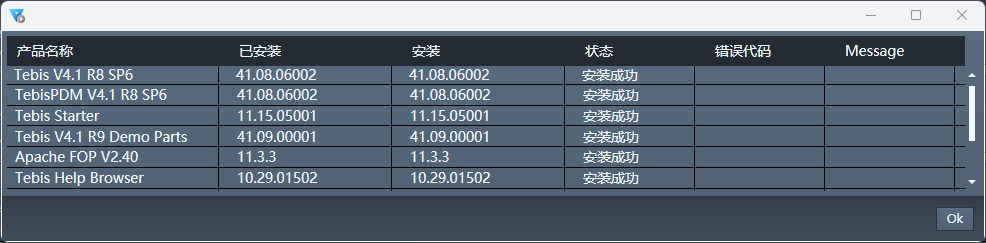
我们关闭这个提示界面,以及安装整个安装向导界面。
软件授权配置
Tebis软件在运行里,需要以下两个前提条件:
1- 合法的授权文件:一般情况下,可以购买或者合法获得工程师授权。
2- 对应授权的加密锁文件。即加密狗。如下图所示。
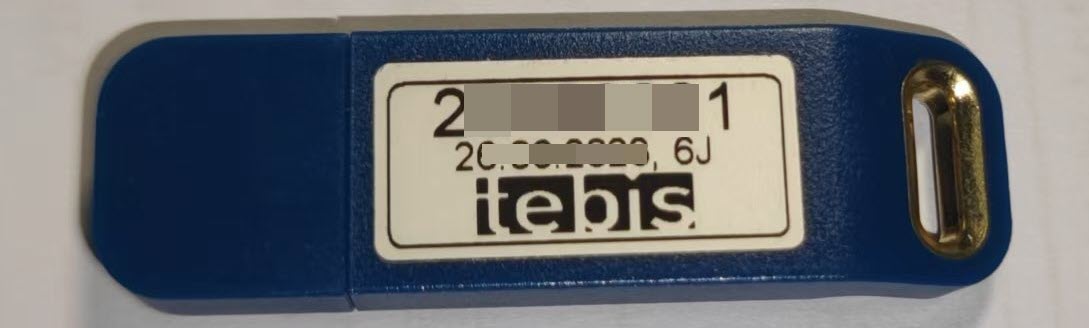
配置文件,将得到的合法的授权文件。复制到软件安装的目录中的
C:\Program Files\Tebis_AG\Tebis V4.1 R8\config
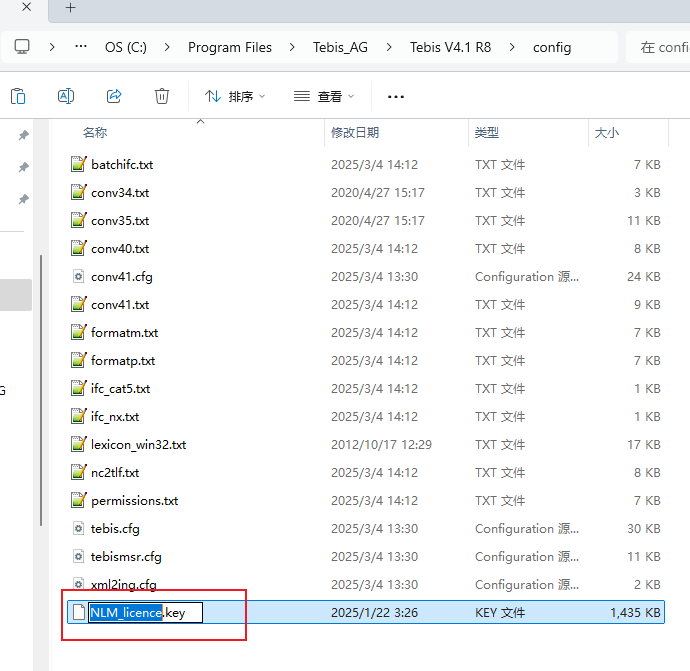
其中:
这里有config为你安装软件对应配置的config配置文件夹。复制完文件后,需要将文件名由原来的NLM_licence.key,修改名为license.key。
然后将加密锁文件插入计算机的USB接口,等待计算机识别到加密锁后。即可单击program文件夹中的tebis.exe来启动软件。
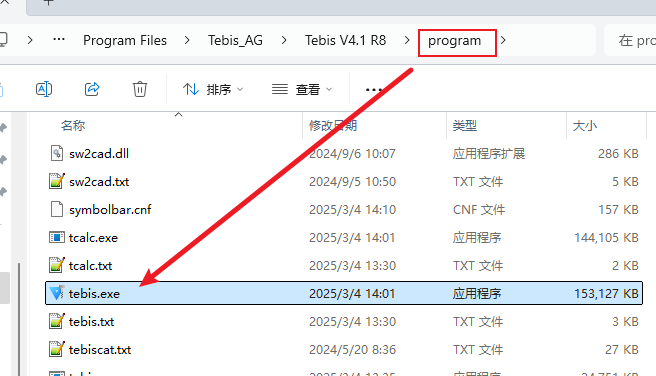
软件启动后,第一次会显示许可协议。在界面单击Accept接口许可。
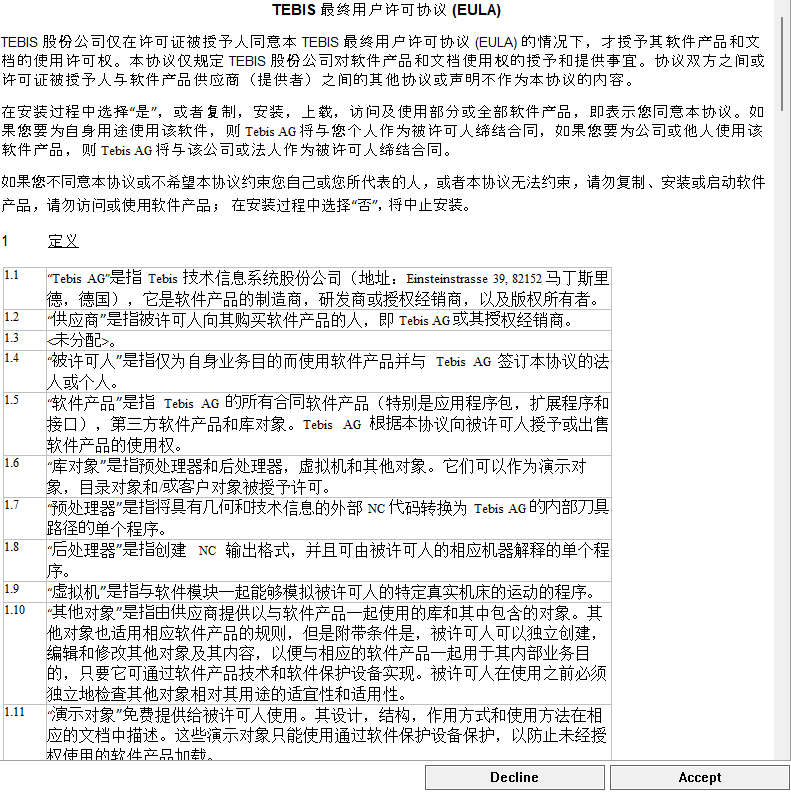
稍等一会,即可以进入到Tebis软件的主界面。

结束语
以上即为整个Tebis软件的安装与配置。在后面的课程中,我们将来学习Tebis软件启动器Tebis Starter。